前提として Stack (Haskellのビルドツール) で管理しているプロジェクトを対象としています。
筆者の環境はMacです。
タスクを作成する
まずはプロジェクトを開き、コマンドパレットからTasks: Run Taskを実行。

タスクがなければタスクを構成します。

tasks.json を生成します。

テンプレートは Others を選択。

ここまでいくと、次のような.vscode/tasks.jsonが生成されます。

tasks を次のように変更します。
myappの部分は自分の環境に合わせてください。
{
"version": "2.0.0",
"tasks": [
{
"label": "run",
"type": "shell",
"command": "stack build && stack exec myapp"
}
]
}
ショートカットキーを登録する
次に、キーボードショートカットを設定します。
まず、設定ファイルを開きます。
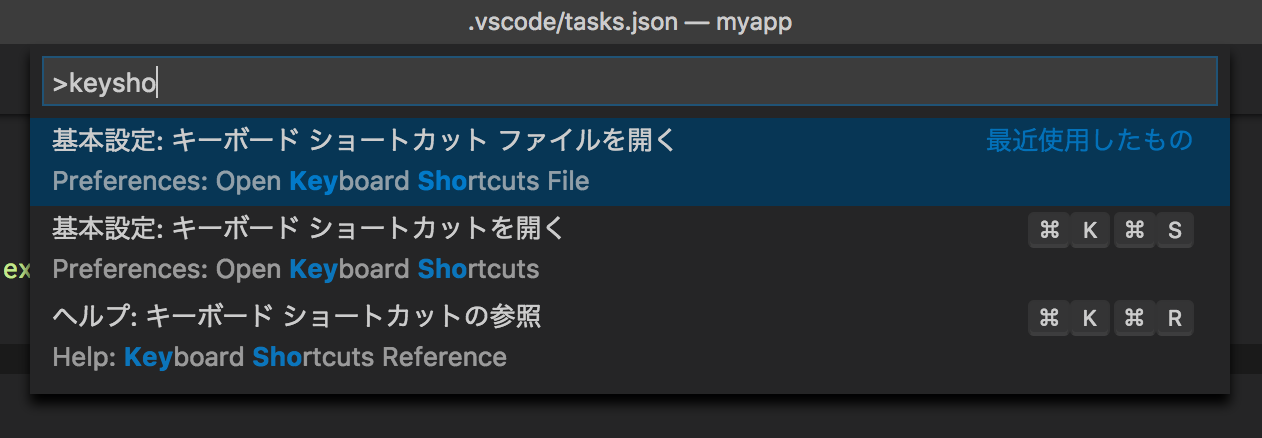
keybindings.jsonファイルが開かれるので次のような設定を追加する。
"key"は好みのキーを設定します。
{
"command": "workbench.action.tasks.runTask",
"key": "meta+shift+r",
"args": "run"
}
設定は以上です。
確認してみる
コードを保存し、設定したショートカットキーを押して確認してみます。

以上です。
この方法ですとプロジェクトごとにタスクを設定する必要がありますが、 tasks.jsonをいじればHaskellやStackに限らず様々なタスクの実行に応用できるため、慣れておくと便利だと思います。
参考